拡張子がpngファイルを右クリック、編集を選ぶとフォトが起動。
これでは不便なんで、普段使っているphotoshopで起動できるようにします。
windows10pro,32ビットで検証しました
クリックで起動するプログラムを変更する
まず、ファイルを右クリック
プロパティ
で、プログラム:フォト の右にある 変更をクリック
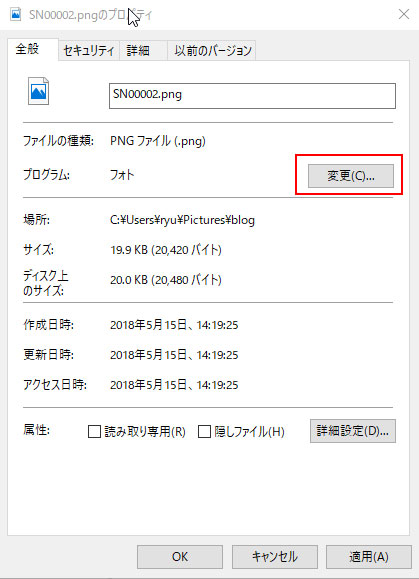
すると、今後の.pngファイルを開く方法を選んでください。が開くので
その他のオプションから今後使いたいアプリやソフトを選択します。(今回はAdobe Photoshop CS3)
OK をクリック
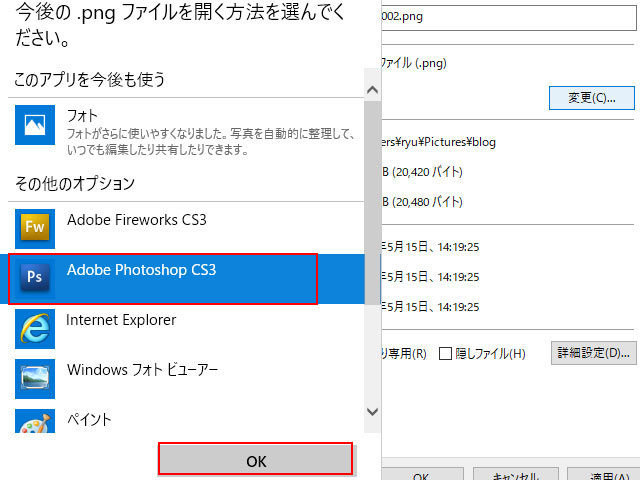
それから、プロパティ画面で
プログラム:今後使いたいアプリやソフト(今回はAdobe Photoshop CS3) に変更されているのを確認して 適用 OK でウィンドウを閉じます。
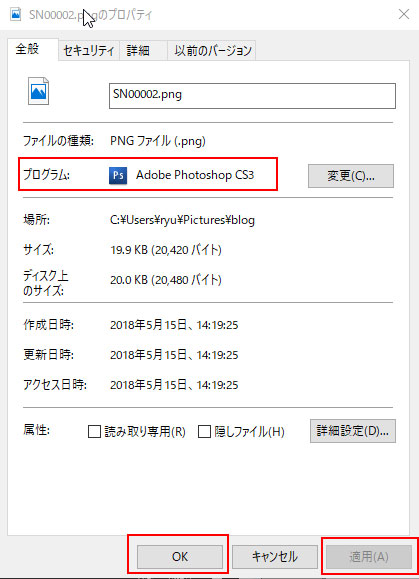
これで、今後はpngファイルをクリックすると、Adobe Photoshop CS3が起動します。
ざっくりと規定のプログラムを設定しておく
- コントロールパネル
- プログラム
- 既定のプログラム
それぞれの種類のメディアまたはデバイスを挿入したときの動作を選択してください。
Windows10でコントロールパネルを表示する方法
コントロールパネルを表示 1
- スタート
- Windowsシステムツール
- コントロールパネル
コントロールパネルを表示 2
- 画面左下、スタートボタン右にある windows検索をクリック
- コントロールパネル を記入 で Enter
でコントロールパネルが表示されます。
コントロールパネルを表示 3
- windows + X
- コントロールパネルをクリック
ウィンドウズのいじくり具合によっては変わる可能性もありますが、標準ではこんな感じです。


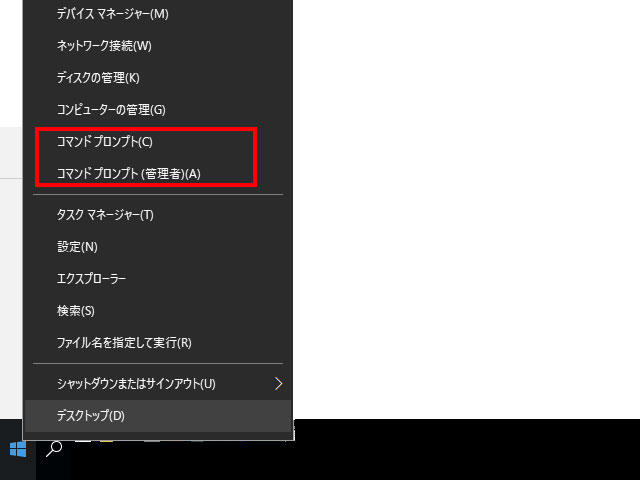
コメント